Содержание
Вы, наверное, слышали о Find My iPhone, сервисе, который позволяет вам находить и отслеживать ваш iPhone, iPad или iPod touch. С iOS 5 Apple представила чуть более социальный сервис, основанный на той же технологии: Find My Friends. Как вы, возможно, поняли из его названия, это приложение позволяет вам увидеть, где находятся ваши друзья — это если у них есть iPhone и, конечно, вы дали им разрешение следовать за ними.
Это удобный сервис, независимо от того, хотите ли вы отследить, где находится ваша семья, или встретиться с друзьями в городе.
Здесь мы расскажем вам о том, как настроить и максимально использовать приложение Apple Find My Friends.
Жизненно важная информация
Прибор: iPhone, iPod touch или iPad
Сложность: начинающий
Необходимое время: 10 минут
Что вам нужно
iOS 5
Приложение «Найти моих друзей» (бесплатно)
Следующий шаг «
Реклама
следующий
Предыдущая
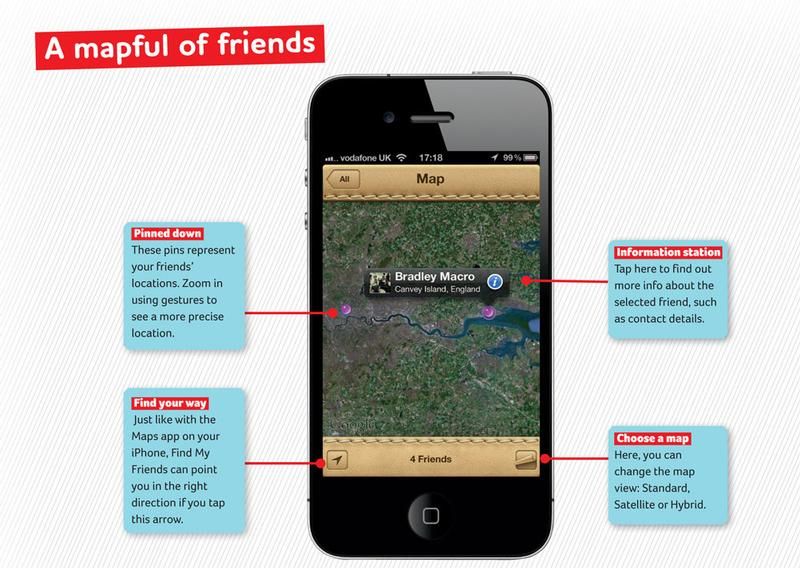
Вы, наверное, слышали о Find My iPhone, сервисе, который позволяет вам находить и отслеживать ваш iPhone, iPad или iPod touch. С iOS 5 Apple представила чуть более социальный сервис, основанный на той же технологии: Find My Friends. Как вы, возможно, поняли из его названия, это приложение позволяет вам увидеть, где находятся ваши друзья — это если у них есть iPhone и, конечно, вы дали им разрешение следовать за ними.
Это удобный сервис, независимо от того, хотите ли вы отследить, где находится ваша семья, или встретиться с друзьями в городе.
Здесь мы расскажем вам о том, как настроить и максимально использовать приложение Apple Find My Friends.
Жизненно важная информация
Прибор: iPhone, iPod touch или iPad
Сложность: начинающий
Необходимое время: 10 минут
Что вам нужно
iOS 5
Приложение «Найти моих друзей» (бесплатно)
Шаг 2 из 7: Шаг 1: Настройка
При первом запуске Find My Friends вам будет предложено ввести свой Apple ID и пароль, чтобы зарегистрироваться и поделиться своим местоположением. Мы используем iPhone. Если у вас есть iPad с поддержкой только Wi-Fi, имейте в виду, что для предоставления услуги в режиме реального времени требуется интернет.
Шаг 3 из 7. Шаг 2. Найдите друзей
Теперь, когда вы зарегистрировались, вам сообщат, что у вас нет друзей. Но не отчаивайтесь! Вы можете подписаться на друзей, нажав Пригласить друзей (или +). Затем просто введите адрес электронной почты или выберите контакт из списка контактов. Теперь вы можете включить сообщение для отправки этому другу.
Шаг 4 из 7: Шаг 3: Найдите их
Если этот друг подписался на Find My Friends, он получит уведомление. Если они примут ваше предложение, они появятся в списке, когда вы нажмете кнопку Все. Вы можете видеть, где они находятся, и на сколько километров их местоположение. Теперь, если вы нажмете «Все друзья» или на имя друга, вы попадете в режим просмотра карты.
Шаг 5 из 7: Шаг 4: Составьте карту
Если у вас есть несколько друзей, и вы нажали «Все друзья», вы увидите карту Google, на которой показаны все друзья, в настоящее время позволяющие отслеживать их местоположение, которые обозначены фиолетовыми булавками (вы — синяя булавка). Если вы нажмете на пин-код человека, вы увидите его имя и местоположение. Нажмите «я», если вы хотите увидеть больше информации.
Шаг 6 из 7: Шаг 5: Другие варианты
Если вы хотите увидеть только одного друга на карте, вернитесь ко всем и нажмите на друга, которого вы хотите найти. Они будут единственной фиолетовой булавкой. Вы также можете временно пригласить друзей, если вы предпочитаете, чтобы они не видели ваше местоположение постоянно. Нажмите «Временно», затем «Пригласить друзей». Выберите дату, чтобы прекратить делиться своим местоположением с ними.
Шаг 7 из 7: Шаг 6: Настройки
Нажмите «Я», и вы сможете скрыть подписчиков, если не хотите больше указывать свое местоположение. Вы также можете пометить места для ваших подписчиков, чтобы увидеть. Стоит отметить, что когда вы просите следовать за другом, ему придется отправить запрос обратно, чтобы они следовали за вами.





